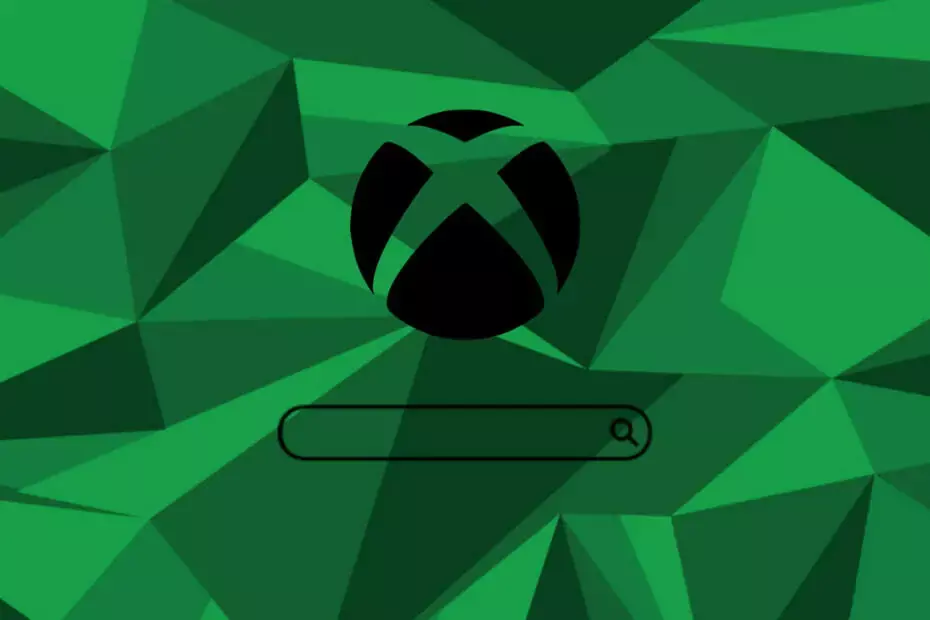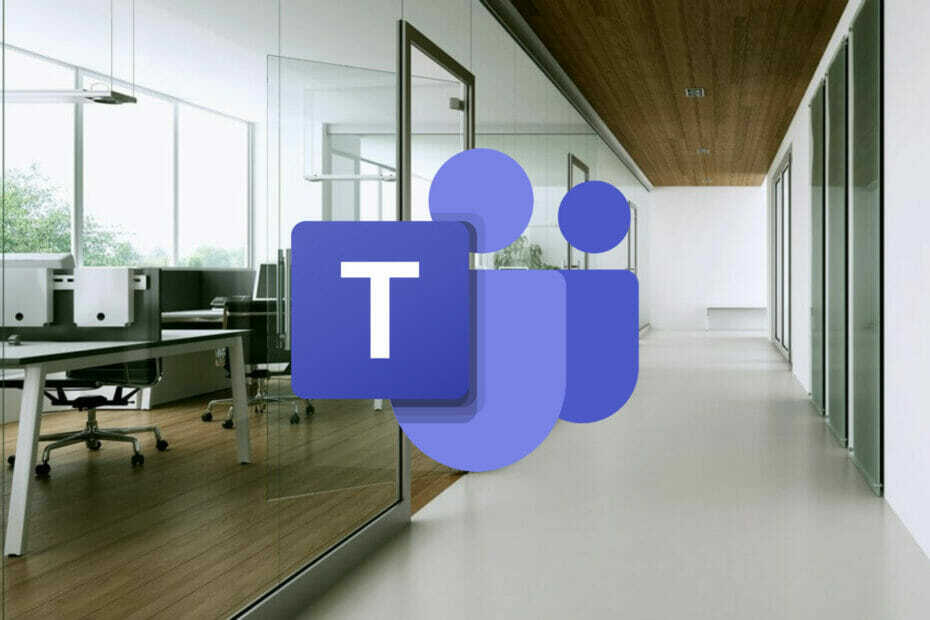Microsoft Viva on Microsoft 365 ja Teamsi rakenduste komplekt
- Microsoft Viva on töötajate kogemuste programm.
- See võimaldab teil ühest kohast koostööd teha, suhelda, juhendada ja palju muud.
- Saate seda kasutada Microsoft Teamsi rakenduses või kasutada konkreetset Microsoft Viva rakenduste komplekti.

XINSTALLIMINE Klõpsates ALLALAADIMISE FAILIL
See tarkvara parandab tavalised arvutivead, kaitseb teid failide kadumise, pahavara ja riistvaratõrgete eest ning optimeerib teie arvuti maksimaalse jõudluse saavutamiseks. Parandage arvutiprobleemid ja eemaldage viirused kohe kolme lihtsa sammuga:
- Laadige alla Restoro PC Repair Tool mis on kaasas patenteeritud tehnoloogiatega (patent olemas siin).
- Klõpsake Alusta skannimist et leida Windowsi probleeme, mis võivad arvutiprobleeme põhjustada.
- Klõpsake Parandage kõik arvuti turvalisust ja jõudlust mõjutavate probleemide lahendamiseks.
- Restoro on alla laadinud 0 lugejad sel kuul.
COVID-pandeemia kolis kõik oma kodudesse. Tööd, kooliõpinguid ja kõike viidi enamasti kodust edasi. Pandeemia järgselt on kodus töötamisest saanud uus normaalsus. Microsoft on tulnud välja a lahendus nimega Viva.
Microsoft Viva Engage võimaldab töötajatel kõikjal ja igal ajal ühendust võtta kõigiga kogu ettevõttes. See on ka tööriist ettevõtte tööjõu jaoks ühenduse loomiseks ja suhtlemiseks. Selles juhendis näitame teile, kuidas saate Microsoft Viva alla laadida ja installida.
Millised on Microsoft Viva parimad omadused?
Allpool on mõned Microsofti parimad funktsioonid, mis on kaasatud selle uuele suhtlusplatvormile Viva Engage.
- Juhtimisnurk: Saate luua juhtide tegevusi või nendega liituda, osaleda küsitlustes, liituda aruteluga, luua ühendust juhtidega ning kasvatada ennast ja aidata teisi.
- Täiustatud süžeeliinid: saate avaldada postitusi ja lugusid teise kasutaja nimel, mis võimaldab teil arutelu jätkata.
- Teated: see võimaldab teil kõiki veebis ja mobiilirakendustes oleva märguande kaudu teavitada ja olulise tegevusega seotud olla.
- Vestlused: Töökaaslastega ühenduse loomiseks ja nendega suhtlemiseks saate kasutada @. Microsoft Viva Engage võimaldab teil isegi vestlusi kinnitada ja dialoogi luua meeskondade ja osakondade vahel.
- Virtuaalsed üritused: Microsoft Viva Engage toob juhid ja töötajad kokku raekoja-laadsete virtuaalsete ürituste, küsimuste ja vastuste seansside ning muude sisukate vestluste jaoks.
Kuidas pääsen juurde Microsoft Vivale?
- Millised on Microsoft Viva parimad omadused?
- Kuidas pääsen juurde Microsoft Vivale?
- Mida saate Microsoft Viva administraatorilehel teha?
- Kuidas saate Teamsis Microsoft Viva Engage'i alla laadida?
- Kuidas saate installida Microsoft Viva Engage'i administraatorina?
- Mine lehele Microsoft 365 administraatori veebisait.
- Logi sisse oma volikirjaga sisse.
- Tippige otsinguribale Viva.

- Valige Microsoft Viva.
- Teise võimalusena võite minna aadressile Microsoft 365 halduskeskus.
- Valige Seadistamine vasakul navigeerimispaneelil.
- Klõpsake nuppu Microsoft Viva plaat. See viib teid lehele Microsoft Viva administraatori leht.

- Viga 0x80242020: mis see on ja kuidas seda kiiresti parandada
- Windowsi migratsiooniassistent: kuidas alla laadida ja installida
- Välise monitoriga ühendamisel läheb ekraan mustaks [Paranda]
Mida saate Microsoft Viva administraatorilehel teha?
Siin on nimekiri asjadest, mida saate administraatori lehel teha.
- Litsentsid ja rollid: Saate hallata litsentse või rolle otse Microsoft 365 litsentside lehel või Microsoft 365 rollimäärangute lehel. Lehel Rolli määramised saate leida Viva ja kitsendada rollid vastavalt Microsoft Viva spetsiifilistele rollidele.
- Plaani tüübid: saate vaadata ostetud Viva paketti või lisada selle oma Microsoft 365-ga veerus Plaani tüüp.
- Määratud administraatorid: see võimaldab teil näha, kas iga rakenduse administraatorirollid on määratud. Samuti saate veerust Administraatorid kontrollida, kellele rollid on määratud.
- Rakenduse lehed: rakenduste lehtedel saate valida rakenduse ja hüpata rakenduse seadete lehele.
- Teabemeil: saate valida teabe haldamise e-posti. See aitab teil otsustada, kas teie organisatsiooni inimesed peaksid saama infomeile.
Kuidas saate Teamsis Microsoft Viva Engage'i alla laadida?
- Ava Teamsi rakendus töölaual või veebibrauseris.
- Valige Rakendused paani vasakust servast.
- Otsing Viva Engage.
- Klõpsake nuppu Viva Engage rakendust ja klõpsake nuppu Lisama. See lisab rakenduse teie meeskonna klientidele, sealhulgas mobiilseadmetele.
Viva Engage on Microsoft Viva rakenduste komplekti alamhulk. Saate installida teatud Viva rakendusi meeskondadele, järgides ülaltoodud samme.
Kuidas saate installida Microsoft Viva Engage'i administraatorina?
- Logige sisse Teamsi halduskeskus.
- Kliki Teamsi rakendused.

- Vali Seadistuspoliitikad.

- Valige Lisama.

- Sisestage a nimi ja kirjeldus poliitika jaoks.
- Under Installitud rakendused, kliki Lisage rakendusi.
- Aastal Lisage installitud rakendused paneel, leidke Microsoft Viva Engage.
- Valige Lisama.
Lõppkasutajad saavad rakendused installida, kui rakenduse loapoliitika seda administraatori poolt lubab. Kui see on blokeeritud, saavad nad taotleda administraatoriportaali. Samuti saavad administraatorid järgida ülaltoodud samme, et juurutada töötajatele Microsoft Viva Engage.
See on meie käest selles juhendis. Kui leiate selle kasuliku juhendi, andke meile allolevates kommentaarides teada.
Kas teil on endiselt probleeme? Parandage need selle tööriistaga:
SPONSEERITUD
Kui ülaltoodud nõuanded ei ole teie probleemi lahendanud, võib teie arvutis esineda sügavamaid Windowsi probleeme. Me soovitame laadige alla see arvutiparandustööriist (hinnatud saidil TrustPilot.com suurepäraseks), et neid hõlpsalt lahendada. Pärast installimist klõpsake lihtsalt nuppu Alusta skannimist nuppu ja seejärel vajutada Parandage kõik.